ADSL/ VDSL كيفية إعاده فتح منفذ على راوتر
إعادة فتح منفذ: كيفية إعداد السيرفر الافتراضي على مودم راوتر AC VDSL/ADSL
عندما تنشىء خادم في الشبكة المحلية وتريد مشاركته على الإنترنت ، يمكن للخوادم الافتراضية Virtual Server أن يحقق الخدمة الخاصه به ويوفرها لمستخدمي الإنترنت. في الوقت نفسه، يمكن للخوادم الافتراضية أن تحافظ على أمان الشبكة المحلية لأن الخدمات الأخرى لا تزال غير مرئية من الإنترنت.
يمكن استخدام الخوادم الافتراضية لإعداد الخدمات العامة في شبكاتك المحلية ، مثل HTTP و FTP و DNS و POP3/SMTP و Telnet. الخدمة المختلفة تستخدم منفذ خدمة مختلف.
يتم استخدام المنفذ 80 في خدمة HTTP، والمنفذ 21 في خدمة FTP، والمنفذ 25 في خدمة SMTP، والمنفذ 110 في خدمة POP3. يرجى التحقق من رقم منفذ الخدمة قبل ضبط الإعدادات.
مخطط التطبيق للمستخدم
لنفرض مثلًا، تم إنشاء موقع الويب الشخصي في جهاز الكمبيوتر المنزلي (192.168.1.100). وأرغب في أن يتمكن أصدقائي على الإنترنت من زيارة موقع الويب الخاص بي بطريقة ما. يتصل الكمبيوتر بجهاز المودم راوتر بعنوان IP لشبكةWAN 218.18.232.154.
قم بتعيين عنوان IP ثابت لجهاز الكمبيوتر الخاص بك ، على سبيل المثال 192.168.1.100.
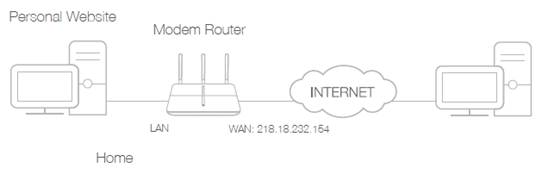
اتبع الخطوات التالية.
الخطوة 1
يرجى الرجوع إلى كيفية تسجيل الدخول لواجهة ويب لجهاز مودم راوتر AC VDSL/ADSL؟
الخطوة 2
انتقل إلى Advanced ثم NAT Forwarding في Virtual Servers, اضغط على Add.
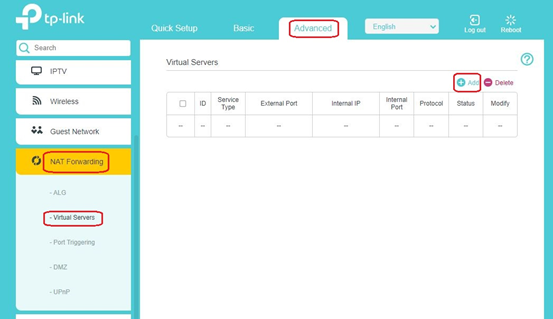
الخطوه 3
انقر فوق Scan ، واختر HTTP. سيتم ملء المنفذ الخارجي والمنفذ الداخلي والبروتوكول تلقائيًا بالمحتويات. أدخل عنوان IP الخاص بجهاز الكمبيوتر 192.168.1.100 في حقل IP الداخلي.
ملحوظة:
1. يوصى بترك الإعدادات الافتراضية للمنفذ الداخلي والبروتوكول كما هي إذا لم يكن المنفذ والبروتوكول الذي يجب استخدامه واضحًا لك.
2. إذا لم تكن الخدمة التي تريد استخدامها موجودة في نوع الخدمة "Service Type"، يمكنك إدخال القيم المقابلة لكل منها يدويًا. يجب عليك التحقق من رقم المنفذ الذي تحتاجه الخدمة.
3. يمكنك إضافة عدة قواعد للخادم الافتراضي إذا كنت ترغب في تقديم خدمات متعددة في جهاز المودم راوتر. يرجى ملاحظة أنه لا يمكن تداخل المنفذ الخارجي External Port.
الخطوة 4
انقر OK لحفظ الإعدادات.
الخطوة 5
يمكن للمستخدمين على الإنترنت إدخال رقم http://WAN IP (في هذا المثال: http://218.18.232.154) لتتمكن من زيارة الموقع الشخصي الخاص بك.
ملحوظة:
1. يجب أن يكون WAN IP عنوان IP عام. بالنسبة إلى WAN IP الذي يتم تعيينه ديناميكيًا بواسطة مزود الخدمة ISP ، يوصى بتطبيق وتسجيل اسم دومين لشبكة WAN، قم بمراجعة كيفية إعداد حساب خدمة DNS ديناميكي للتفاصيل. ثم بعد ذلك سيمكنك استخدام اسم الدومين المحدد http://domain name لزيارة موقع الويب.
2. إذا قمت بتغيير المنفذ الخارجي الافتراضي ، فيجب عليك استخدام http://WAN IP:External Port أو http://domain name: External Port لزيارة موقع الويب.
3. إذا لم تكن متأكدًا من كيفية تعيين IP ثابت على الجهاز ، فيمكنك القيام بحجز عنوان IP، انتقل إلى كيفية حجز عنوان لجهاز مودم راوتر AC VDSL/ADSL، بحيث يتم تعيين عنوان IP دائم للجهاز.
4. تأكد من إمكانية الوصول إلى السيرفر من الشبكة المحلية. يمكنك التحقق مما إذا كان يمكنك الوصول إلى هذا السيرفر عبر الشبكة المحلية. إذا لم تتمكن من الوصول إلى السيرفر في الشبكة المحلية، فيرجى التحقق من إعدادات السيرفر الخاص بك.
5. تأكد من أنه قد تم السماح للخدمات الموجودة على عنوان IP الداخلي المحدد ليتم عرضها من الخارج، بالنسبة لأجهزة الكمبيوتر التي تعمل بنظام ويندوز، فهي تسمح بشكل أساسي للتطبيق من خلال إعدادات جدار الحماية، أو فقط قم بتعطيل جدار حماية للويندوز، إذا كنت تريد استخدامه كخادم ويب .
للتعرف على مزيد من التفاصيل حول كل وظيفة وتكوين ، يرجى الانتقال إلى مركز التحميل لتنزيل دليل المنتج الخاص بك.
هل تجد هذه الأسئلة مفيدة؟
مشاركتك تساعدنا في تحسين الموقع
TP-Link Community
Still need help? Search for answers, ask questions, and get help from TP-Link experts and other users around the world.